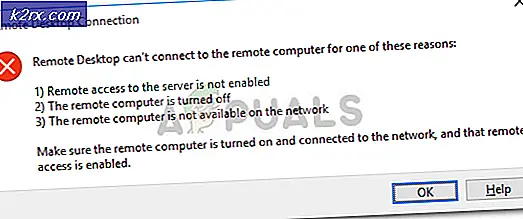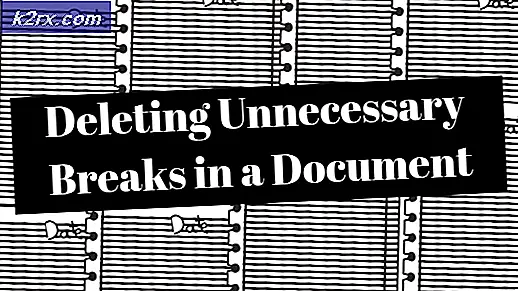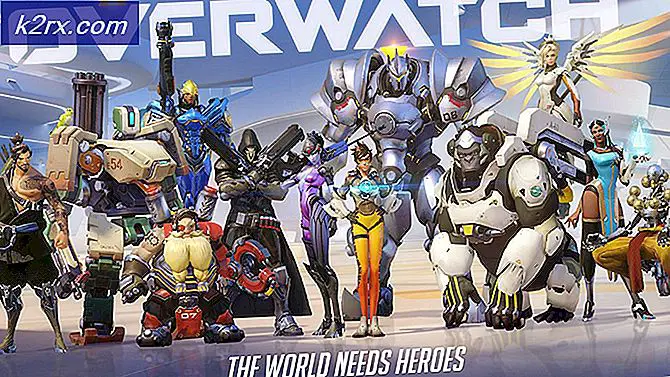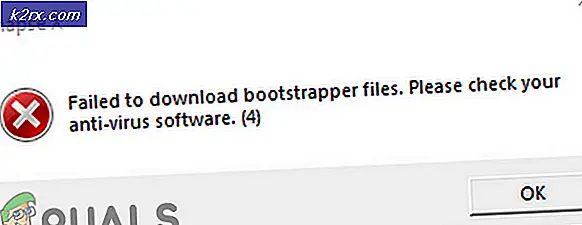So beheben Sie, dass ATKEX_cmd.exe nicht mehr funktioniert
Mehrere Benutzer haben uns mit Fragen erreicht, nachdem sie wiederholt die „ATKEX_cmd.exe funktioniert nicht mehr’Error. Bei einigen Benutzern scheint dies bei jedem Start zu passieren, während andere berichten, dass das Problem nur auftritt, wenn sie versuchen, eine ressourcenintensive Anwendung wie das Spielen eines Spiels oder das Rendern eines Videos auszuführen. In den meisten Fällen tritt das Problem bei Windows-Versionen älter als Windows 10 auf.
Was verursacht den Fehler "ATKEX_cmd.exe funktioniert nicht mehr"?
Wir haben dieses spezielle Problem untersucht, indem wir uns verschiedene Benutzerberichte und die Reparaturstrategien angesehen haben, die am häufigsten verwendet werden, um diese spezielle Fehlermeldung zu beheben. Wie sich herausstellt, gibt es mehrere mögliche Ursachen, die diesen speziellen Fehler auslösen können:
Wenn Sie derzeit Schwierigkeiten haben, diese Fehlermeldung zu beheben, bietet Ihnen dieser Artikel verschiedene Strategien zur Fehlerbehebung. Unten finden Sie einige potenzielle Fixes, die andere Benutzer in einer ähnlichen Situation erfolgreich verwendet haben, um das „ATKEX_cmd.exe funktioniert nicht mehr’Error.
Jede der unten aufgeführten potenziellen Fehlerbehebungen wird von mindestens einem betroffenen Benutzer bestätigt. Um so effizient wie möglich zu bleiben, empfehlen wir Ihnen, die Methoden in der angegebenen Reihenfolge zu befolgen, bis Sie auf einen Fix stoßen, der das Problem für Ihr spezielles Szenario behebt. Wir haben sie nach Effizienz und Schwierigkeit geordnet.
Methode 1: Installieren des Intel Management Engine-Treibers
Wie sich herausstellt, kann dieses spezielle Problem auch aufgrund eines fehlenden Intel Management Engine-Treibers auftreten, der nicht ordnungsgemäß deinstalliert wurde. Dies wird normalerweise auf ASUS-Computern gemeldet. Mehrere betroffene Benutzer haben berichtet, dass sie nach der Installation der neuesten Version von IME (Intel Management Engine) und starteten ihren Computer neu, die ‘ATKEX_cmd.exe funktioniert nicht mehr’Fehler trat nicht mehr auf.
Es wird hauptsächlich berichtet, dass dieser Fix unter Windows 8.1 und Windows 10 funktioniert. Hier ist eine kurze Anleitung, um sicherzustellen, dass Sie die neueste Version des Intel Management Engine-Treibers installiert haben:
- Besuchen Sie diesen Link (Hier) und laden Sie die neueste Version von . herunter IME (Intel Management Engine)durch Klicken auf Installation & Einrichtung.
- Dann aus dem Treiber und Download Abschnitt, klicken Sie auf Intel Management Engine-Treiber für Windows 8.1 und Windows 10.
- Klicken Sie im nächsten Bildschirm auf die Download-Schaltfläche im oberen linken Bereich des Bildschirms.
- Sobald die Herunterladen abgeschlossen ist, entpacken Sie das ZIP-Archiv, klicken Sie dann auf die ausführbare Installationsdatei und befolgen Sie die Anweisungen auf dem Bildschirm, um die Installation des IME (Intel Management Engine)Treiber.
- Starten Sie Ihren Computer neu und prüfen Sie, ob das Problem behoben ist, sobald der nächste Start abgeschlossen ist.
Wenn Sie immer noch auf das 'ATKEX_cmd.exe funktioniert nicht mehr’Fehler, gehen Sie nach unten zur nächsten Methode weiter unten.
Methode 2: Stellen Sie sicher, dass der Audiotreiber nicht deaktiviert ist
Eine weitere mögliche Ursache, die zu diesem speziellen Fehler in Situationen führen kann, in denen der Audiotreiber tatsächlich deaktiviert ist. Dies kann durch manuelle Benutzereingriffe oder in Fällen passieren, in denen das System zuvor eine dedizierte Soundkarte verwendet hat, die inzwischen entfernt wurde.
Mehrere betroffene Benutzer haben gemeldet, dass es ihnen gelungen ist, das Problem zu beheben, indem sie den deaktivierten Treiber mithilfe des Geräte-Managers erneut aktivieren oder deinstallieren, wodurch Windows gezwungen wird, den generischen Audiotreiber zu verwenden.
Hier ist eine Kurzanleitung, die sicherstellt, dass der Audiotreiber nicht deaktiviert ist:
- Drücken Sie Windows-Taste + R zu öffnen a Lauf Dialogbox. Geben Sie dann ein „devmgmt.msc“ in das Textfeld und drücken Sie Eingeben öffnen Gerätemanager.
- Sobald du drin bist Gerätemanager, beginnen Sie mit dem Erweitern des Dropdown-Menüs, das mit verbunden ist Audioeingänge und -ausgänge.
- Klicken Sie dann mit der rechten Maustaste auf Ihren Standard-Audiotreiber (wahrscheinlich mit dem Namen Hochauflösendes Audio-Gerät) und wähle Gerät aktivieren aus dem Kontextmenü.
Hinweis: Wenn der Treiber bereits aktiviert ist, fahren Sie mit den folgenden Anweisungen fort, um sicherzustellen, dass der Treiber nicht beschädigt ist.
- Klicken Sie erneut mit der rechten Maustaste auf den Audiotreiber und wählen Sie Gerät deinstallieren. Dann klick Deinstallieren noch einmal, um die Deinstallation zu bestätigen
- Starten Sie Ihren Computer nach Abschluss des Vorgangs neu, damit Windows den fehlenden Audiotreiber installieren kann.
Wenn das Problem immer noch nicht behoben ist, fahren Sie mit der nächsten Methode unten fort.
Methode 3: Deinstallieren der Realtek-Audiotreiber (falls zutreffend)
Wie sich herausstellt, ist der häufigste Täter, der die ‘ATKEX_cmd.exe funktioniert nicht mehr’Fehler ist ein falscher Realtek-Treiber. Denken Sie daran, dass die Verwendung eines Dienstprogramms wie Realtek HD Manager zum Verwalten Ihrer Soundtreiber nicht mehr erforderlich ist, da Windows 10 den erforderlichen Treiber perfekt automatisch installieren kann.
In den meisten Fällen tritt dieses spezielle Problem auf, weil ein Konflikt zwischen dem generischen Audiotreiber und dem Realtek-Treiber besteht. Mehrere betroffene Benutzer haben berichtet, dass sie das Problem durch Deinstallation aller Realtek-Audiotreiber beheben konnten. Nachdem dies getan und das Gerät neu gestartet wurde, trat der Fehler nicht mehr auf.
Hier ist eine kurze Anleitung zum Deinstallieren der Realtek-Audiotreiber:
- Drücken Sie Windows-Taste + R zu öffnen a Lauf Dialogbox. Geben Sie dann „appwiz.cpl” in das Textfeld und drücken Sie Eingeben die öffnen Programme und Funktionen Bildschirm.
- Sobald Sie im Programme und Funktionen auffordern, scrollen Sie nach unten zur Liste der Anwendungen und suchen Sie Realtek HD Manager (oder einen anderen Realtek-Audiotreiber, den Sie verwenden).
- Wenn Sie den Treiber sehen, klicken Sie mit der rechten Maustaste darauf und wählen Sie Deinstallieren aus dem Kontextmenü. Befolgen Sie dann die Anweisungen auf dem Bildschirm, um die Deinstallation Ihres Realtek-Treiber-Audio abzuschließen.
- Starten Sie Ihren Computer neu und prüfen Sie, ob nach Abschluss der nächsten Startsequenz immer noch derselbe Fehler auftritt.
Wenn die ‘ATKEX_cmd.exe funktioniert nicht mehr’Der Fehler tritt auch dann noch auf, wenn Sie diese Schritte ausgeführt haben oder diese Methode nicht anwendbar war, fahren Sie mit der nächsten Methode unten fort.